
Table des matières:
- Étape 1: Ouvrez le Panneau de configuration
- Étape 2: recherchez les paramètres réseau
- Étape 3: Ouvrez le « Centre Réseau et partage »
- Étape 4: Cliquez sur « Modifier les paramètres de l'adaptateur »
- Étape 5: Faites un clic droit sur votre « Adaptateur WiFi »
- Étape 6: Cliquez sur « Renommer » (si l'UAC vous avertit, cliquez sur OK)
- Étape 7: Tapez n'importe quel nom dans la zone et appuyez sur Entrée
- Étape 8: Pour vérifier si cela a fonctionné ou non, cliquez ici
- Étape 9: Et puis regardez ici
- Auteur John Day [email protected].
- Public 2024-01-30 09:09.
- Dernière modifié 2025-01-23 14:46.
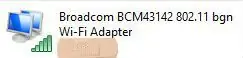
Vous voulez impressionner vos amis ? Vous voulez leur faire dire « Wow ! Comment avez-vous fait ça ? ». Eh bien, lisez ce Instructable et vous obtiendrez des réactions impressionnantes en un rien de temps
Étape 1: Ouvrez le Panneau de configuration
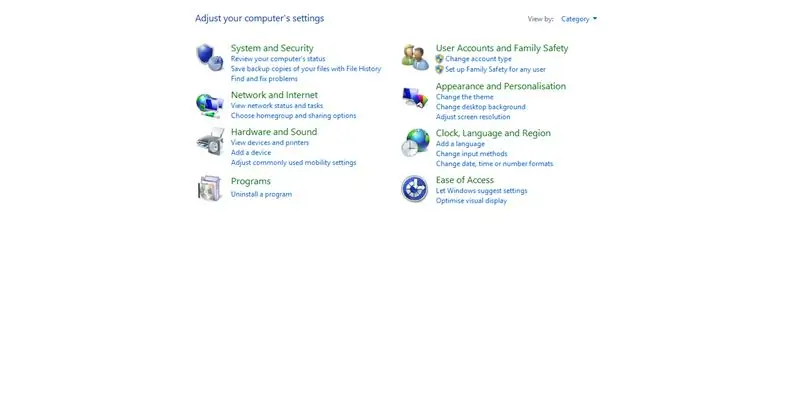
Étape 2: recherchez les paramètres réseau
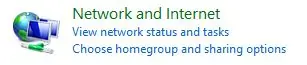
Étape 3: Ouvrez le « Centre Réseau et partage »

Étape 4: Cliquez sur « Modifier les paramètres de l'adaptateur »
Étape 5: Faites un clic droit sur votre « Adaptateur WiFi »
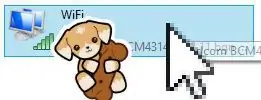
Étape 6: Cliquez sur « Renommer » (si l'UAC vous avertit, cliquez sur OK)
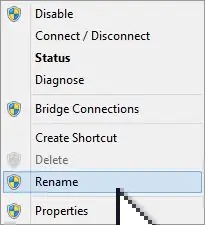
Étape 7: Tapez n'importe quel nom dans la zone et appuyez sur Entrée
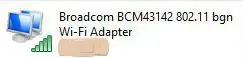
Étape 8: Pour vérifier si cela a fonctionné ou non, cliquez ici
Étape 9: Et puis regardez ici
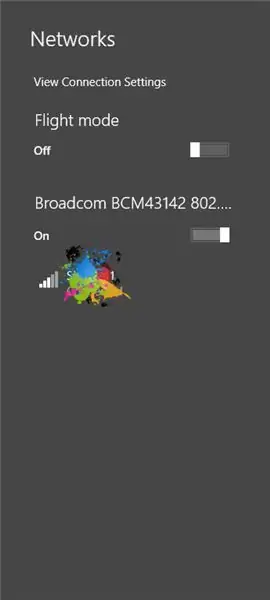
J'ai censuré mon nom Wi-Fi parce que tu connais les pédos et les pirates
Conseillé:
Créez votre propre adaptateur Ekit Rock Band (sans adaptateur Legacy), de manière non destructive ! : 10 étapes

Créez votre propre adaptateur Ekit Rock Band (sans adaptateur Legacy), de manière non destructive ! : Après avoir entendu un animateur de podcast populaire mentionner son inquiétude au sujet de la mort de son adaptateur hérité USB filaire, je suis allé à la recherche d'une solution de bricolage pour connecter un eKit meilleur/personnalisé à RB . Merci à Mr DONINATOR sur Youtube qui a fait une vidéo détaillant ses p
Comment changer votre nom et mot de passe WiFi : 11 étapes

Comment changer votre nom et votre mot de passe WiFi : Beaucoup de gens ne pensaient pas à quel point il était facile de changer vos informations WiFi telles que le nom d'utilisateur et le mot de passe. Cela ne prend que peu de temps pour le faire, vous pouvez également rendre votre WiFi amusant et unique. Bien que, les sociétés de réseau ils ont un peu dif
Comment changer le nom de votre Airdrop !! : 8 étapes

Comment changer votre nom Airdrop !! : Dans ce instructable je vais vous montrer comment changer votre « nom airdrop »
Point d'accès sans fil de 50 mètres de portée avec adaptateur sans fil USB TP Link WN7200ND sur Raspbian Stretch: 6 étapes

Point d'accès sans fil de 50 mètres de portée avec adaptateur sans fil USB TP Link WN7200ND sur Raspbian Stretch : Raspberry Pi est idéal pour créer des points d'accès sans fil sécurisés mais il n'a pas une bonne portée, j'ai utilisé un adaptateur sans fil USB TP Link WN7200ND pour l'étendre. Je veux partager comment le fairePourquoi est-ce que je veux utiliser un Raspberry Pi au lieu d'un routeur ?T
Utilisez votre Mac OSX comme adaptateur sans fil pour votre XBOX 360 : 6 étapes

Utilisez votre Mac OSX comme adaptateur sans fil pour votre XBOX 360 : j'ai vu un autre guide sur la façon de le faire ici, mais c'était horriblement faux et j'ai oublié tellement de choses, alors j'ai décidé de créer le mien
